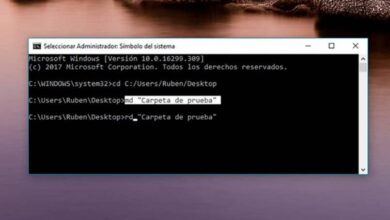comment afficher et convertir des fichiers vidéo .VOB sur Windows 10
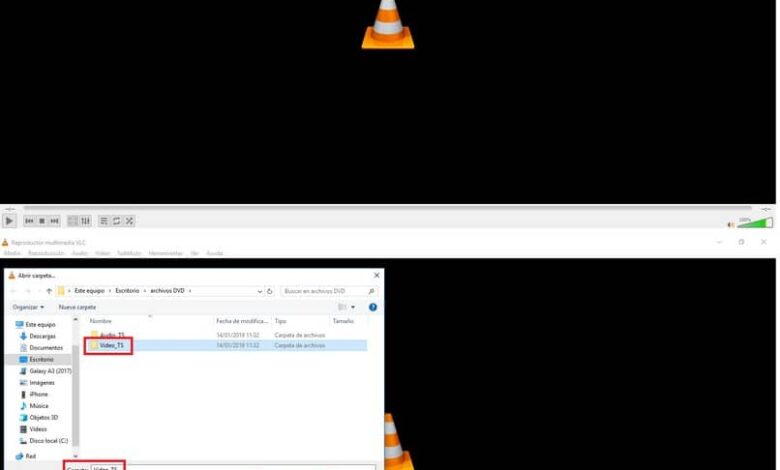
Les fichiers .VOB sont ce que vous trouvez sur les disques DVD, et les lecteurs de disques disparaissent des ordinateurs aujourd’hui. Cela rend plus difficile la lecture de ces types de fichiers .VOB ou DVD sur votre ordinateur et vous devrez savoir comment afficher et convertir des fichiers vidéo .VOB dans Windows 10 .
De plus, en convertissant des fichiers vidéo .VOB, vous pouvez télécharger ces vidéos sur n’importe quelle plate – forme numérique et les partager rapidement sans aucun inconvénient. Ici, vous apprendrez comment le faire, afin de pouvoir récupérer toutes ces vidéos au format .VOB que vous n’avez pas pu voir et que vous pensiez perdues.
Comment afficher les fichiers vidéo .VOB dans Windows 10
Les fichiers vidéo .VOB sont un type de fichiers contenus dans des disques compacts qui sont lus par un lecteur. Ces vidéos sont encodées pour rendre plus difficile le partage du contenu et ainsi éviter sa diffusion sans l’autorisation de l’auteur.
Sous Windows 10 et dans la plupart des systèmes d’exploitation, ces types de fichiers ne peuvent pas être lus directement dans le lecteur multimédia. Pour cette raison, vous devez disposer d’un programme de lecteur vidéo capable de le lire et l’un des plus utiles est le VLC Media Player.
Ce lecteur est compatible avec Windows 10 et vous permettra non seulement de lire et de joindre des fichiers vidéo .VOB , mais aussi toutes sortes de formats. Ensuite, vous connaîtrez toutes les instructions que vous suivrez pour utiliser VLC Media Player pour afficher les fichiers vidéo .VOB
- La première chose à faire est de télécharger le VLC Media Player.
- Une fois téléchargé, installez-le sur votre ordinateur pour pouvoir commencer à l’utiliser.
- Après avoir installé le programme VLC Media Player, ouvrez-le et cliquez sur l’onglet «Média» situé dans le coin supérieur gauche.
- Ensuite, un menu s’ouvrira et vous sélectionnez » Ouvrir le dossier «, dans la fenêtre suivante qui s’ouvrira, recherchez le dossier «Video_TS», où se trouve le fichier .VOB.
- Enfin, dans le dossier Video_TS, vous verrez plusieurs fichiers .VOB, vous choisirez le plus grand et sélectionnez le bouton Ouvrir.
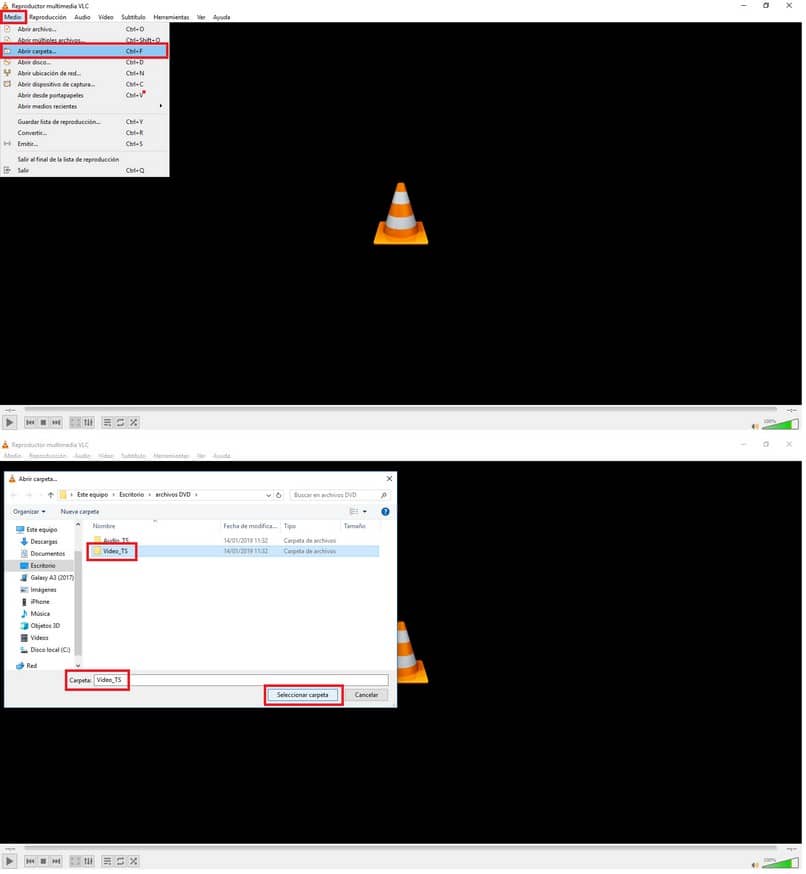
De cette manière simple, vous pourrez lire tous les fichiers vidéo .VOB que vous avez sur votre PC Windows 10.
Comment convertir des fichiers vidéo .VOB sous Windows 10
Désormais, si vous souhaitez convertir les fichiers vidéo .VOB dans un autre format sous Windows 10, vous devrez utiliser un autre programme dédié pour cette tâche. Si vous convertissez les fichiers vidéo .VOB dans un autre format, par exemple MP4, vous pourrez les lire dans n’importe quel lecteur multimédia.
Il existe toutes sortes d’applications pour changer le format des fichiers vidéo .VOB, mais l’une des plus utilisées est aTube Catcher. Voici les étapes à suivre si vous souhaitez convertir facilement et rapidement des fichiers vidéo .VOB dans Windows 10 .
- Dans un premier temps, vous devez télécharger l’application aTube Catcher, pour la télécharger depuis le site officiel, cliquez sur le lien .
- Une fois téléchargé sur votre ordinateur, recherchez-le dans le dossier des téléchargements et installez-le en suivant les instructions de l’application.
- Ouvrez le programme aTube Catcher et sélectionnez l’onglet « Convertisseur vidéo ».
- Dans la fenêtre suivante, choisissez le bouton qui dit «Ajouter» situé dans le coin supérieur droit.
- Ensuite, une autre fenêtre s’ouvrira où vous sélectionnerez le dossier Video_TS, vous y trouverez le plus gros fichier .VOB et cliquez sur le bouton «Ouvrir».
- Vous allez maintenant cliquer sur le bouton « Profil de sortie » afin de pouvoir choisir dans quel format vous voulez convertir le fichier vidéo .VOB. Vous devez également choisir dans quel dossier vous souhaitez enregistrer le nouveau fichier vidéo.
- Pour terminer, il vous suffit de sélectionner le bouton «Convertir» situé dans le coin inférieur droit, pour que la conversion vidéo commence.
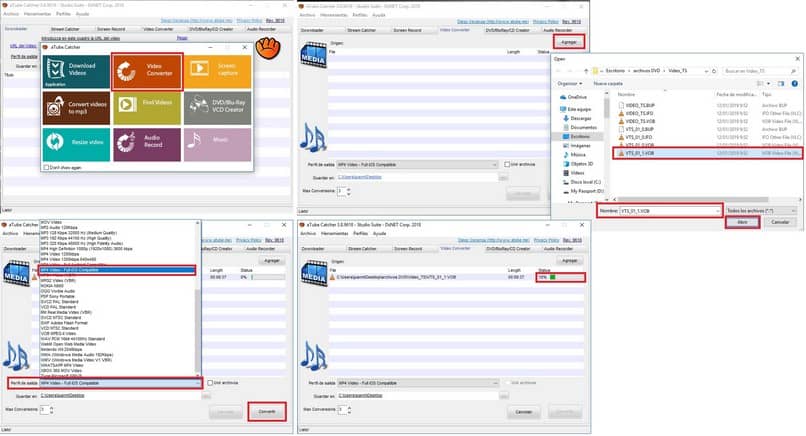
En suivant ces étapes, dans quelques minutes, vous aurez converti les fichiers vidéo .VOB dans un autre format dans Windows 10. Vous pourriez également être intéressé par la façon de sauvegarder gratuitement le système d’exploitation dans Windows 10. Si vous avez réussi à afficher et à convertir des fichiers vidéo .VOB dans Windows 10 avec ce didacticiel, assurez-vous de nous suivre.